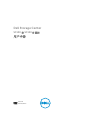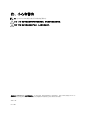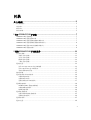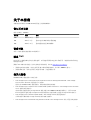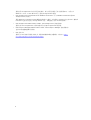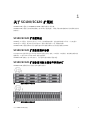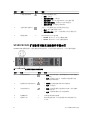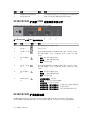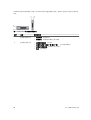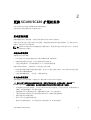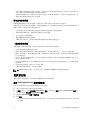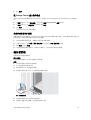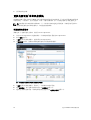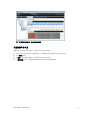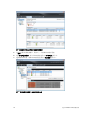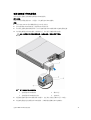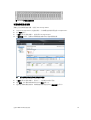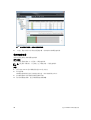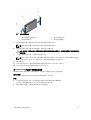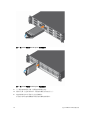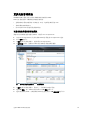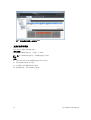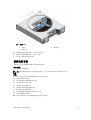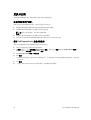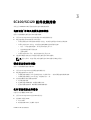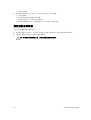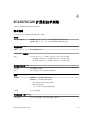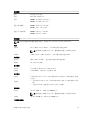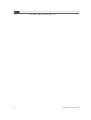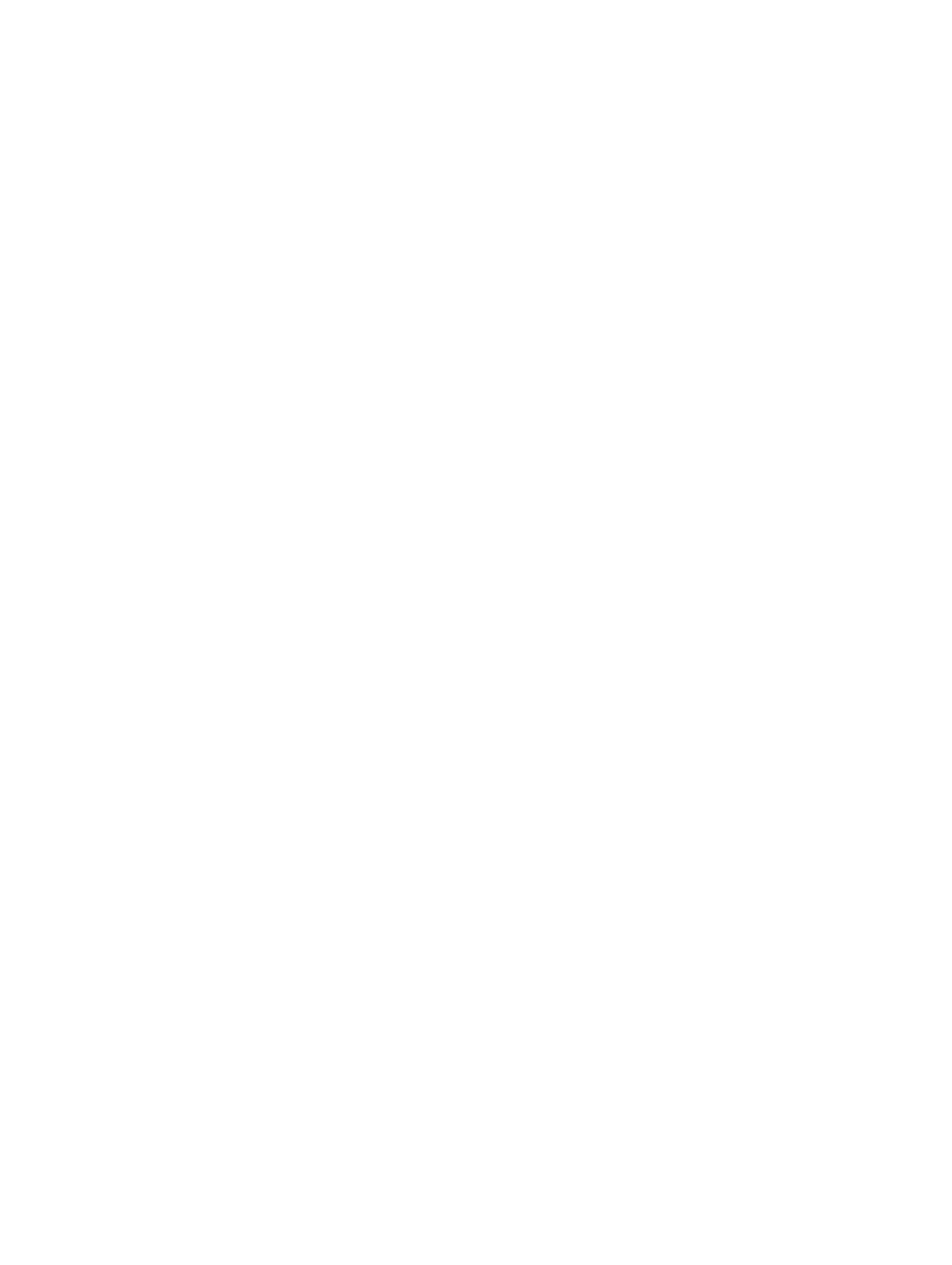
目录
关于本指南..................................................................................................................5
修订历史记录..........................................................................................................................................5
读者对象................................................................................................................................................. 5
联系 Dell.................................................................................................................................................5
相关出版物............................................................................................................................................. 5
1 关于 SC100/SC120 扩展柜....................................................................................7
SC100/SC120 扩展柜概述......................................................................................................................7
SC100/SC120 扩展柜监测和诊断...........................................................................................................7
SC100/SC120 扩展柜前面板功能部件和指示灯.....................................................................................7
SC100/SC120 扩展柜背面板的功能部件和指示灯.................................................................................8
SC100/SC120 扩展柜 EMM 功能部件和指示灯..................................................................................... 9
SC100/SC120 扩展柜驱动器..................................................................................................................9
2 更换 SC100/SC120 扩展柜组件.......................................................................... 11
安全防范措施........................................................................................................................................ 11
安装安全防范措施........................................................................................................................... 11
电气安全防范措施........................................................................................................................... 11
静电放电防范措施...........................................................................................................................12
一般安全防范措施...........................................................................................................................12
更换前过程............................................................................................................................................12
使用 Dell SupportAssist 发送诊断数据...........................................................................................12
使 Storage Center 进入维护模式................................................................................................... 13
关闭存储系统和扩展柜....................................................................................................................13
装回前挡板............................................................................................................................................13
更换电源设备/冷却风扇模块.................................................................................................................14
识别故障电源设备...........................................................................................................................14
识别故障冷却风扇...........................................................................................................................15
更换电源设备/冷却风扇模块...........................................................................................................17
更换硬盘驱动器 ................................................................................................................................... 18
SC100/SC120 扩展柜驱动器编号...................................................................................................18
识别故障硬盘驱动器.......................................................................................................................19
装回硬盘驱动器..............................................................................................................................20
更换机柜管理模块................................................................................................................................ 23
识别出现故障的机柜管理模块........................................................................................................ 23
更换机柜管理模块.......................................................................................................................... 24
更换机架导轨........................................................................................................................................25
更换后过程...........................................................................................................................................26
3


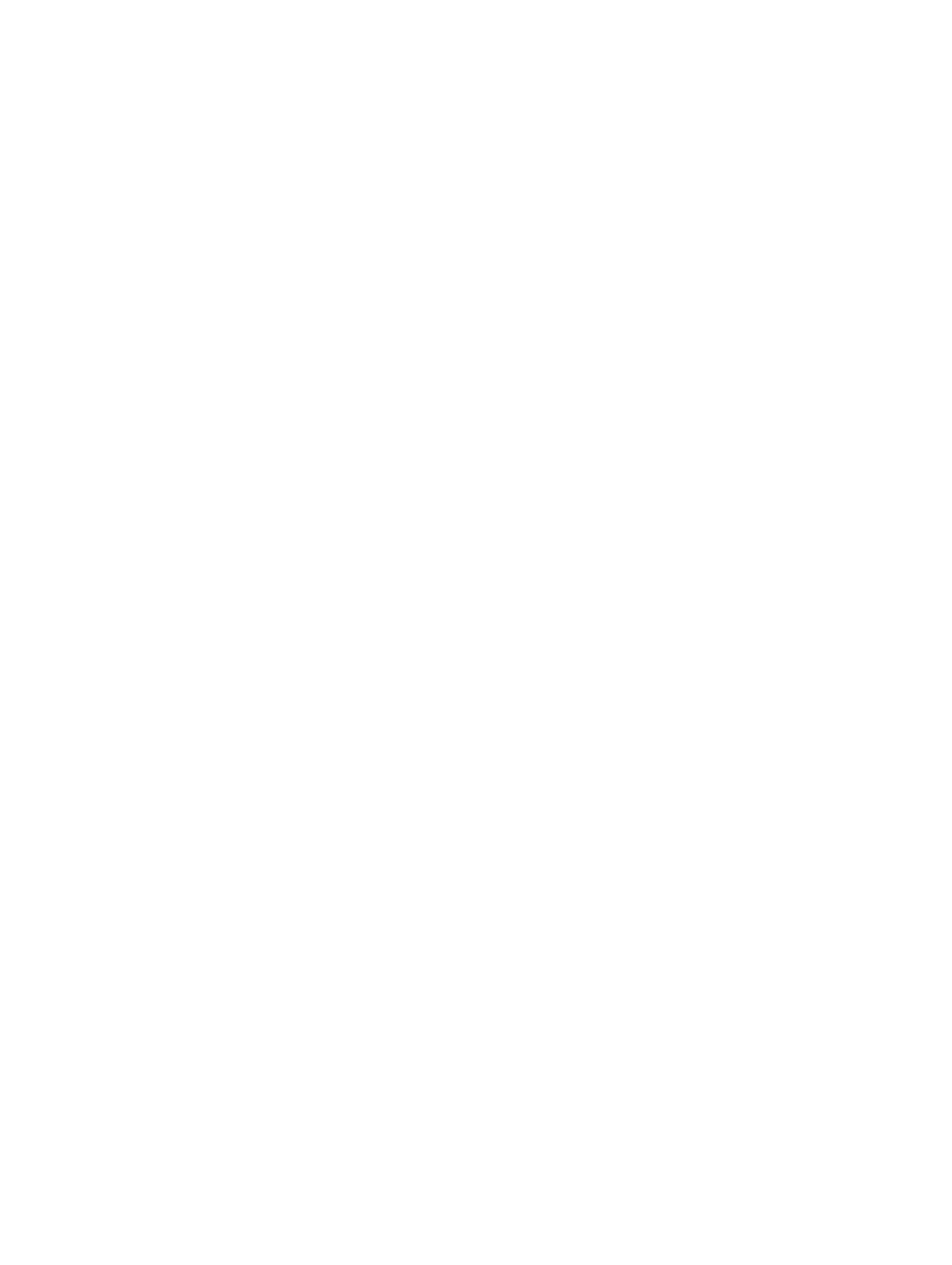

















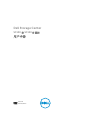 1
1
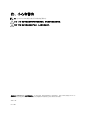 2
2
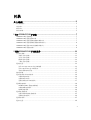 3
3
 4
4
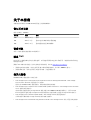 5
5
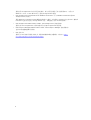 6
6
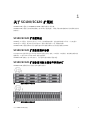 7
7
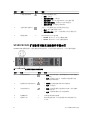 8
8
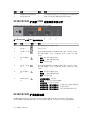 9
9
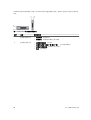 10
10
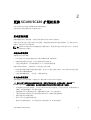 11
11
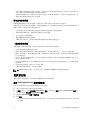 12
12
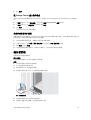 13
13
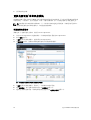 14
14
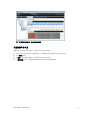 15
15
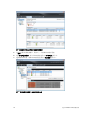 16
16
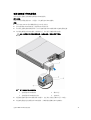 17
17
 18
18
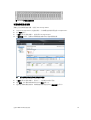 19
19
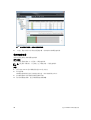 20
20
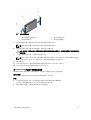 21
21
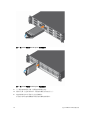 22
22
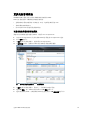 23
23
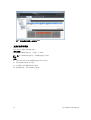 24
24
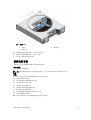 25
25
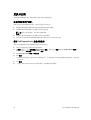 26
26
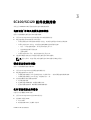 27
27
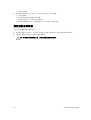 28
28
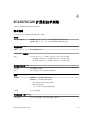 29
29
 30
30
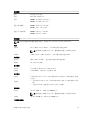 31
31
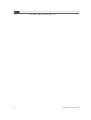 32
32